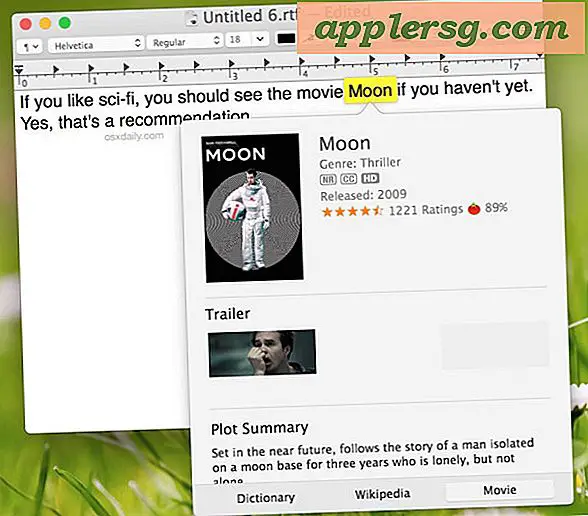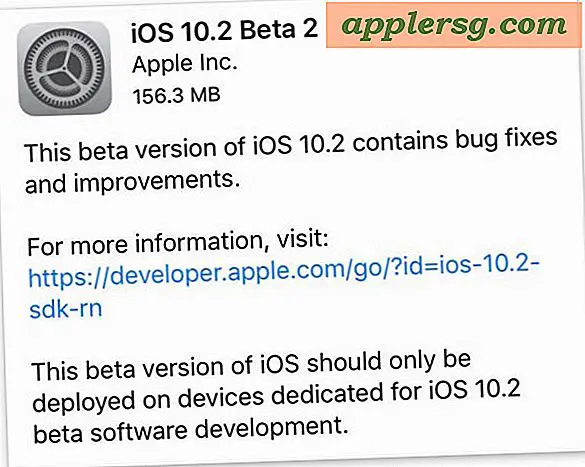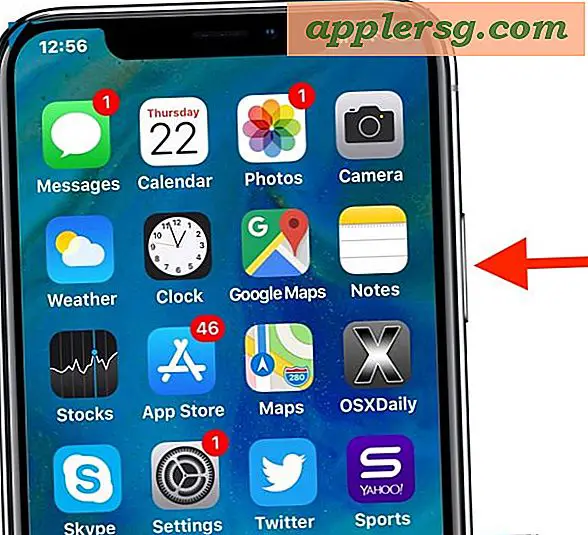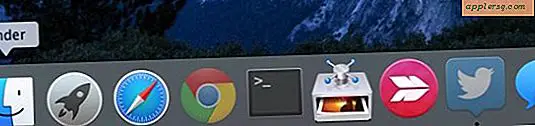Hvordan gjøre GIMP-belastning raskere
GIMP er en kraftig og funksjonsrik bildedigeringsprogramvare som kjører på en rekke operativsystemer. Det er mange måter du kan legge til tilpassede verktøy til GIMP ved å laste ned og installere børster, mønstre, graderinger, skrifter og plugin-moduler. Hvis du gjør dette for ofte, kan det imidlertid ta ganske lang tid å starte opp GIMP, mens den laster alle disse filene i minnet. Det er forskjellige måter du kan komme deg rundt dette, og noen få andre ting du kan gjøre hvis din kopi av GIMP tar for alltid å starte.
Fjern ekstra børster. Gjør dette i filhåndteringssystemet ditt mens GIMP ikke kjører. Åpne mappen som inneholder GIMP-programvaren, og se etter en mappe som heter "Pensler". Åpne den og dra penselfiler du ikke bruker mye til en annen mappe, og start deretter GIMP på nytt. Hvis du ikke er sikker på hvilke du skal fjerne, kan du se på filstørrelsene og velge de som er størst. På samme måte kan du fjerne ubrukte mønstre, paletter og stigninger.
Fjern ubrukte skrifttyper. Skriftene som brukes i GIMP er de samme skriftene som brukes i resten av programmene dine. Se en brukerhåndbok for operativsystemet ditt for å lære detaljer, men dette består vanligvis i å finne "Fonts" -mappen og fjerne skrifter du ikke ofte bruker.
Reduser mengden minne som trengs for å kjøre GIMP ved å tilpasse GIMP-innstillingene. Klikk på "Rediger" i den øverste menylinjen, og velg "Innstillinger". Velg "Miljø" fra listen til venstre og reduser det minimale antallet angre nivåer, maksimalt angre minne og flisens cache-størrelse.
Bruk oppstartsalternativet "ingen data" når du starter GIMP. Dette alternativet fungerer bare i Linux, i miljøer der du starter programvare ved å skrive en kommando. Skriv "gimp --no-data" i stedet for bare "gimp" for å starte GIMP, og den laster ikke mønstre, børster og andre slike filer. Dette ligner på trinnene ett og to ovenfor, bortsett fra at du alltid kan ganske og laste GIMP på nytt på vanlig måte, så det er en enkel måte å teste om de ekstra filene virkelig bremser det, eller en måte å laste det bare en gang uten disse filer og la muligheten for å enkelt laste den inn igjen ved hjelp av filene, i stedet for å fjerne dem mer permanent.
Lukk GIMP ved å klikke på "Avslutt" i "Fil" -menyen i stedet for å klikke på "X" øverst i vindusfeltet. Avhengig av operativsystem, kan dette være en måte å lukke det på som er mer effektivt, noe som resulterer i en renere oppstart neste gang du kjører det.
Tips
Hvis du har mange børster og skrifter, lager du to eller flere mapper for hver. En vil være den vanlige mappen der GIMP får tilgang til dem, og andre mapper er steder du kan lagre andre for å lette dem midlertidig. Kontroller hvilke mapper som lastes inn ved å bruke "Mappe" -delen i GIMP-innstillingene. Legg til en ny mappe for hver type verktøy ved å klikke på ikonet med det grønne plusstegnet. Deretter kan du velge å plassere eller fjerne et hake ved siden av hver mappe, og kontrollere hvilke børster, mønstre, graderinger, skrifttyper og plugin-moduler som lastes inn hver gang du bruker GIMP.